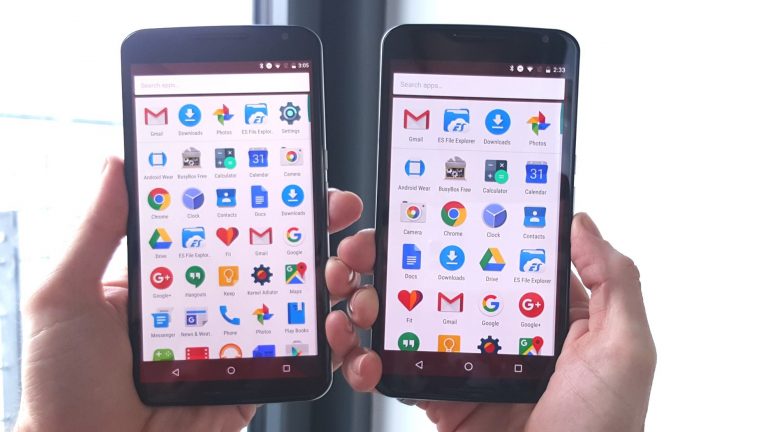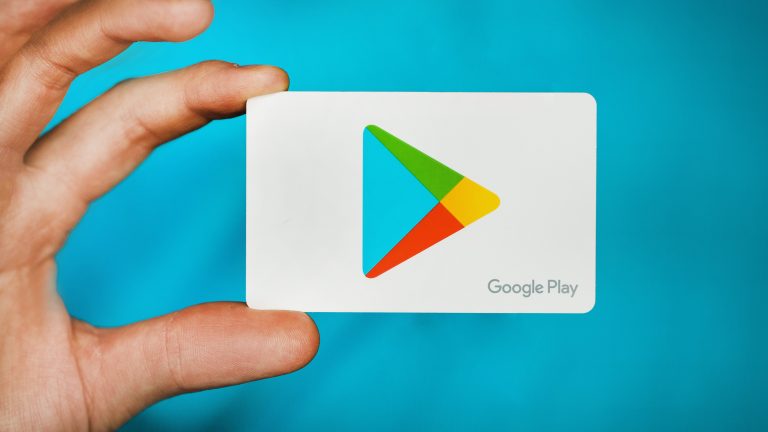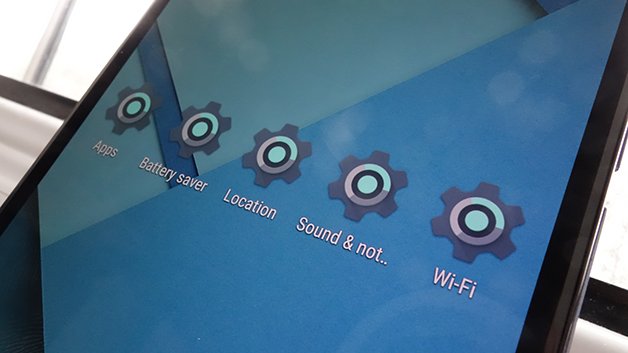Как улучшить батарею Google Pixel
Сегодня все телефоны Android имеют функции энергосбережения, хотя Google Pixel и его аккумулятор идут дальше благодаря некоторым эксклюзивным опциям, зависящим от версии встроенной в них операционной системы. Используйте их с умом, чтобы уменьшить расход батареи на вашем телефоне, а также их объединение для достижения более эффективного результата.
Таким образом, вы можете продлить время автономной работы вашего Google Pixel (и других терминалов Android) от батареи Pixel Android-смартфона.
♬ sonido оригинал – MovilZona – MovilZona
Рекомендуемый уход за аккумулятором
Прежде чем подробно изучить различные параметры, приемы, настройки или как бы вы это ни называли для экономии заряда батареи вашего Google Pixel, желательно принять во внимание ряд основных понятий. Это важно для улучшения автономности устройства в различных обстоятельствах, будь то для берегите аккумулятор телефона или сократите потребление до максимума с помощью простой функции.
Используйте официальные зарядные устройства
Первое, что следует сделать, это использовать официальные или сертифицированные зарядные устройства от производителей, в данном случае Google. Использование идеального адаптера питания вместе с кабелем, который входит в комплект поставки мобильного телефона, — лучшее, что вы можете сделать, чтобы сохранить телефон в целости и сохранности. здоровье батареи вашего Google Пикселя. Он официальное зарядное устройство Google стоит около 30 евро и предлагает быструю зарядку мощностью 30 Вт для всех совместимых мобильных телефонов американских брендов. беспроводная зарядка Это обойдется вам в 79,99 евро.
Активируйте функцию умной зарядки
Производители осознают, что во многих случаях вы оставляете свой смартфон заряжаться на ночь, и в долгосрочной перспективе это может оказаться вредным; до тех пор, пока вы не активируете опцию «Умная зарядка». Это важно для экономии заряда аккумулятора вашего Google Pixel и обеспечения того, чтобы телефон не заряжался всю ночь, поскольку за прекращение зарядки отвечает сама система. Сначала это займет около 2 недель. учитесь на своих привычках зарядки и узнайте, в какое время вы начнете пользоваться своим мобильным телефоном. Таким образом, ваш Google Pixel распознает приблизительное время зарядки и начнет останавливать процесс, когда это необходимо. Вот инструкции по активации умной зарядки:
![]()
- Откройте приложение настроек на своем Google Pixel.
- Выберите раздел «Батарея».
- Включите параметр «Использовать интеллектуальную зарядку».
При необходимости включите режим экстремального энергосбережения.
Эта функция Android очень полезна, когда у вас разряжена батарея Google Pixel и вы хотите максимально использовать ее. Главный недостаток состоит в том, что только Оставляет основные функции телефона активными, а также некоторые приложения, которые вы решите иметь под рукой и деактивировать остальные. Обои будут упрощены, как и интерфейс, что позволит максимально снизить энергопотребление. Вот как активируется режим Экстремального энергосбережения на телефонах Google Pixel:
![]()
![]()
- Получите доступ к настройкам вашего телефона.
- Войдите в раздел батареи.
- Выберите Экономия заряда батареи.
- Активируйте экстремальную экономию заряда батареи
Экономьте заряд батареи вашего Google Pixel в настройках экрана
Еще одним компонентом, который потребляет больше всего заряда батареи вашего Google Pixel, является экран. Все, что происходит на устройстве, постоянно воспроизводится в нем и есть разные аспекты, влияющие на энергопотребление. качество изображения, яркость, анимация… Все эти элементы в некоторых случаях приводят к быстрому снижению автономности, и важно знать, как принять меры.
Используйте статический и неанимированный фон.
Установка анимированных обоев — худшее решение, которое вы можете принять при выборе обоев. Эти Они используют гораздо больше батареи, чем статические. потому что экран постоянно движется и меняет цвета изображения.
![]()
![]()
Лучше всего использовать фон с темными тонами чтобы сэкономить заряд батареи вашего Google Pixel, вы можете сделать это, просто удерживая палец на главном экране. Затем просто выберите обои, которые вам нравятся больше всего.
Выключайте экран, когда вы его не используете
Когда вы не держите в руках мобильный телефон, важно, чтобы экран выключается, чтобы не расходовать заряд батареи вашего Google Пикселя. По этой причине в мобильных телефонах американского бренда имеется функционал, позволяющий полностью отключить экран мобильного, даже когда вы находитесь рядом или поднимаете руку. Это делается с помощью опции блокировки экрана в режиме ожидания для моделей Pixel 4, хотя пользователям одной из более поздних версий следует сделать следующее:
- Откройте приложение настроек Google Pixel.
- Зайдите в раздел «Экран» и выберите «Дополнительно».
- Нажмите на экран блокировки.
- Выключите параметр «Показывать информацию и время».
Отключите плавный экран, чтобы сэкономить заряд батареи
Скорость анимации и ее плавность зависят от частоты обновления устройства. Все современные телефоны Google Pixel имеют частоту как минимум 90 Гц или максимум 120 Гц. Эта функция является одной из тех, которые потребляют больше всего заряда батареи в смартфонах, поскольку некоторый контент использует максимально возможную плавность, в то время как путем ограничения частоты обновления вы делаете анимацию немного более резкой в пользу увеличить срок службы батареи на вашем Google Пикселе. Ниже приведены инструкции по изменению этого параметра:
![]()
- Введите (еще раз) настройки на своем мобильном телефоне.
- Нажмите на раздел «Дисплей» и получите доступ к дополнительным настройкам.
- Выберите «Жидкий дисплей» и снимите флажок.
Уменьшите расход заряда батареи в фоновом режиме на вашем Google Pixel
Приложения, функции и настройки вашего Google Pixel Они тратят заряд батареи, даже когда они не используются.. Износ может быть весьма значительным, если у вас активировано много опций, поэтому будьте с этим осторожны. Однако существуют разные способы прекращения энергопотребления в фоновом режиме, и наиболее эффективными являются следующие:
Отключите точку доступа и общий доступ к точке доступа
Два варианта Google Pixel и Android, которые они потребляют больше заряда батареи в фоновом режиме сын Общий доступ к подключению и точка доступа. Последний служит для превращения вашего телефона в маршрутизатор, к которому могут подключаться другие устройства, потребляющие часть ваших мобильных данных. Без этого Connection Sharing не работает, поэтому стоит отключить эту опцию:
- Откройте настройки мобильного телефона.
- Нажмите «Сети», «Интернет и общий доступ к Интернету».
- Отключите общий доступ к Интернету.
Ограничьте приложения, которые потребляют больше всего заряда батареи на вашем Google Pixel.
Есть приложения, которые потребляют гораздо больше заряда батареи, чем другие, по разным причинам, будь то из-за плохой оптимизации приложения, не перестающих приходить уведомлений или фоновой производительности, которая оставляет желать лучшего. Почти все приложения расходуют заряд батареи даже когда они не используются, что может привести к разрядке заряда батареи вашего Google Pixel, поэтому примите меры:
![]()
![]()
- Зайдите в настройки вашего телефона.
- Откройте раздел «Аккумулятор» и нажмите «Использование аккумулятора».
- Нажмите «Просмотр по приложениям», чтобы отсортировать приложения.
- Коснитесь любого приложения и снимите флажок «Разрешить использование в фоновом режиме» (обратите внимание, что это может ограничить работу приложения).
Не позволяйте вашему Google Pixel постоянно идентифицировать песни
Ваш Google Pixel имеет функцию автоматического и постоянного определения песен, которые играют вокруг вас. Это своего рода встроенный в сам смартфон Shazam, который показывает в уведомлениях или на экране блокировки, какая песня играет. Тот простой факт, что работает все время нон-стоп подразумевает высокий расход батареи и вы можете избежать этого следующим образом:
![]()
![]()
- Откройте приложение настроек на своем Google Pixel.
- Выберите «Звук и вибрация» и получите доступ к функции «Воспроизведение».
- Снимите флажок «Определить песни, играющие поблизости».